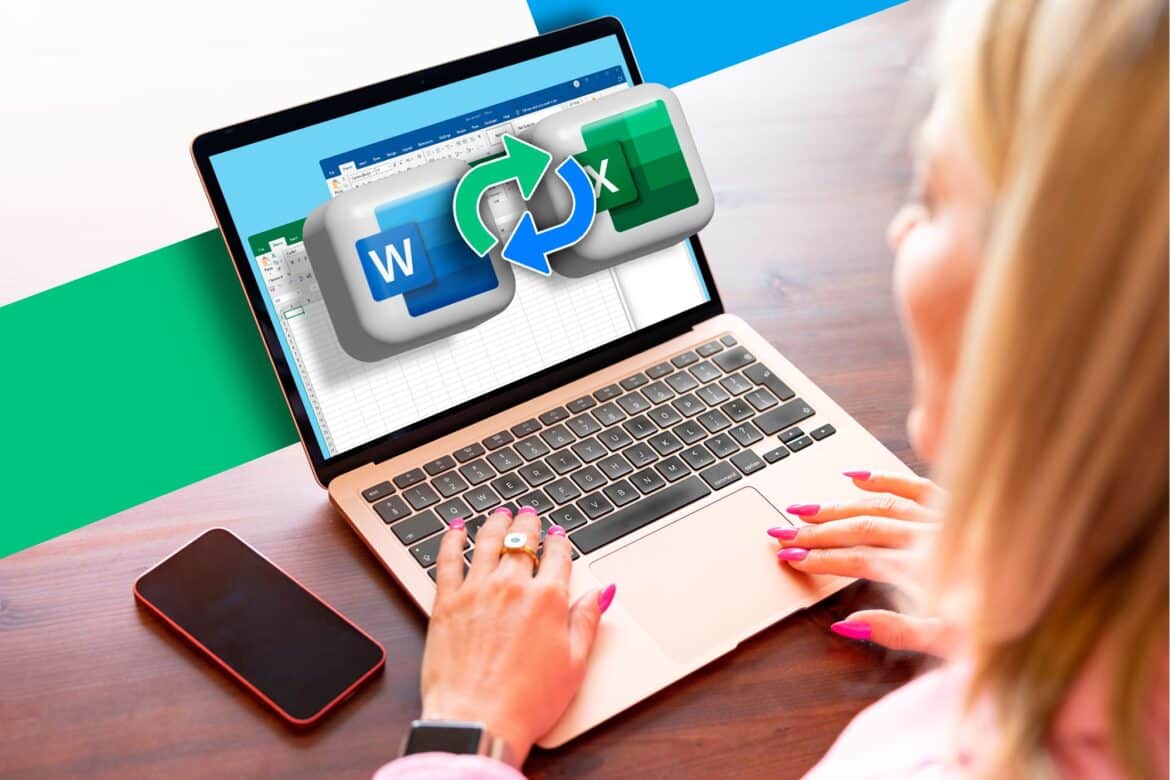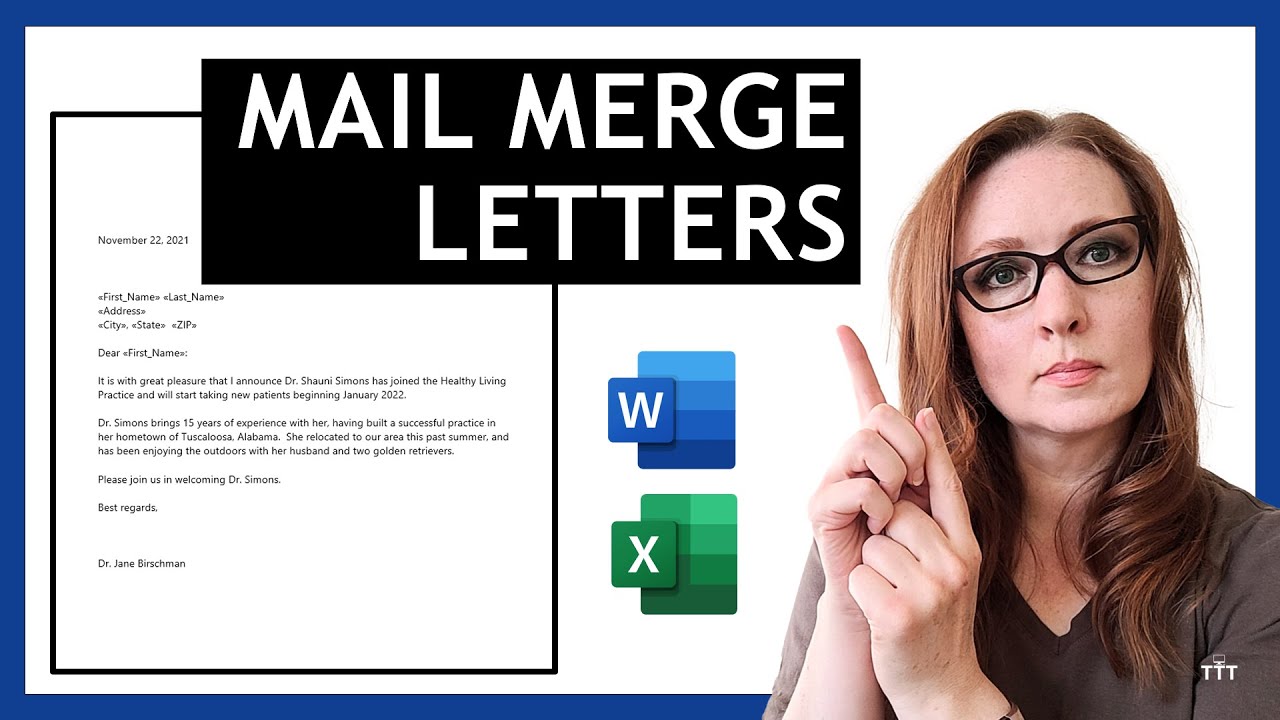257
Серийното писмо в Excel и Word се състои от Excel таблица, която служи като източник на данни за серийното писмо в Word. За целта създайте Excel файл и го попълнете с данни.
Серийно писмо в Excel и Word с Excel като източник на данни
За примера първо създайте Excel файл според графиката. След това стартирайте Word и следвайте инструкциите по-долу.
- В Word отидете на раздела „Изпращане“.
- Кликнете върху „Избор на получатели“ и след това върху „Използване на съществуващ списък“.
- В следващия диалогов прозорец изберете току-що създадения Excel файл и потвърдете с клик върху „Отвори“.
- В следващия прозорец трябва да изберете таблицата в Excel файла, в която се намират данните. В този случай това е таблица 1. Поставете отметка в „Първият ред съдържа заглавия на колони“ и кликнете върху „OK“.
Вмъкване на полета за серийно печат в Word
След като сте потвърдили предишния диалогов прозорец с „OK“, вече използвате Excel като източник на данни. За да демонстрирате това, вмъкнете полета за серийно печат в серийното писмо, както е показано по-долу.
- Върнете се отново в раздела „Изпращания“ и кликнете върху „Вмъкване на поле за серийно печатане“. Вписванията в падащия списък съответстват на заглавията на колоните във вашия Excel файл.
- Създайте малък блок с адреси, като първо вмъкнете полето за серийно печатане „Име“, след това „Фамилия“ и под него „Адрес“.
- Сега кликнете отново под раздела „Изпращания“ върху „Преглед на резултатите“.
Въвеждане на получатели в серийното писмо
Word ще ви покаже първия запис от Excel файла.
- За второто лице кликнете върху синята стрелка, сочеща надясно, вдясно от бутона „Преглед на резултатите“.
- С тези стрелки можете да прегледате всички получатели, които Word е прочел от Excel файла.
- Това има предимството, че писмото и оформлението са ясно и еднообразно на една Word страница. По този начин промените се прилагат веднага за всички получатели.
- Ако се добавят нови получатели, можете просто да ги добавите в Excel файла и те веднага ще се появят в серийното писмо.